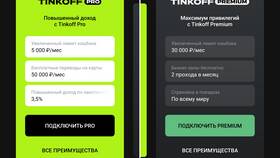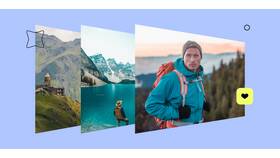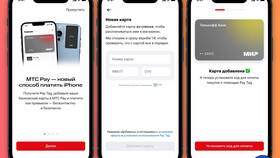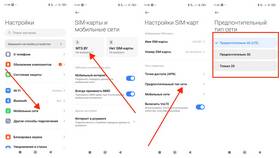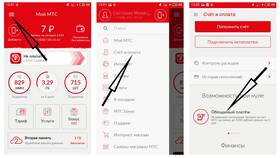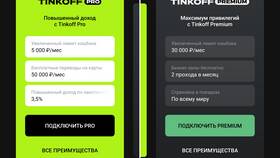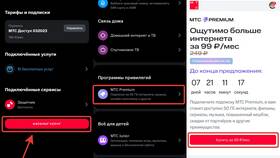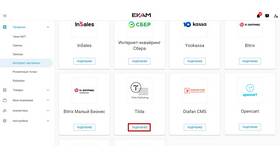Использование мобильного интернета Yota на ноутбуке позволяет работать в сети в любом месте. Рассмотрим все способы подключения Yota к ноутбуку.
Содержание
Способы подключения Yota
Через модем Yota
- Вставьте SIM-карту Yota в модем
- Подключите модем к USB-порту ноутбука
- Дождитесь автоматической установки драйверов
- Запустите программу подключения
- Выберите тариф и нажмите "Подключиться"
Использование смартфона как модема
| Тип подключения | Инструкция |
| USB-модем | Подключите телефон кабелем, включите режим модема |
| Wi-Fi точка доступа | Активируйте раздачу интернета в настройках телефона |
| Bluetooth-модем | Сопрягите устройства и включите доступ в сети |
Ручная настройка подключения
Параметры сети Yota
- Точка доступа (APN): internet.yota
- Логин: оставьте пустым
- Пароль: оставьте пустым
- Номер дозвона: *99#
Настройка в Windows
- Откройте "Параметры сети и интернет"
- Выберите "Набор номера"
- Создайте новое подключение
- Введите параметры Yota
- Сохраните настройки
Рекомендации по использованию
- Для лучшего сигнала используйте USB-удлинитель для модема
- При слабом сигнале смените местоположение
- Контролируйте расход трафика в настройках подключения
- Обновите драйверы модема для стабильной работы
Настройка в macOS
- Откройте "Системные настройки"
- Выберите "Сеть"
- Добавьте новое PPP-соединение
- Введите параметры Yota
- Примените изменения
Проверка скорости соединения
| Параметр | Нормальные значения |
| Скорость загрузки | 5-50 Мбит/с (зависит от зоны покрытия) |
| Скорость отдачи | 2-20 Мбит/с |
| Пинг | 20-100 мс |